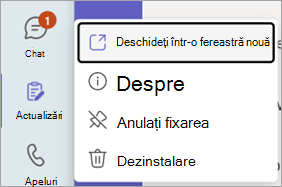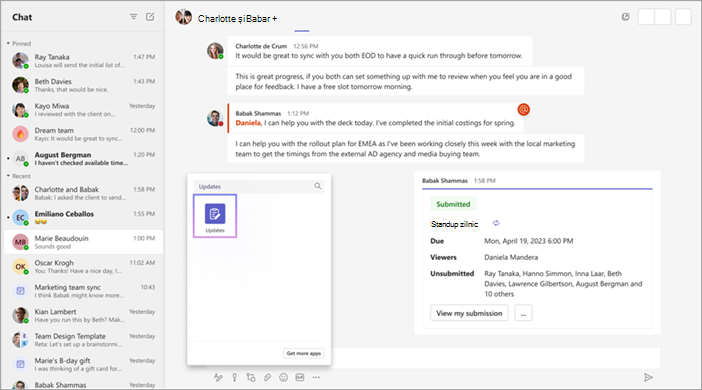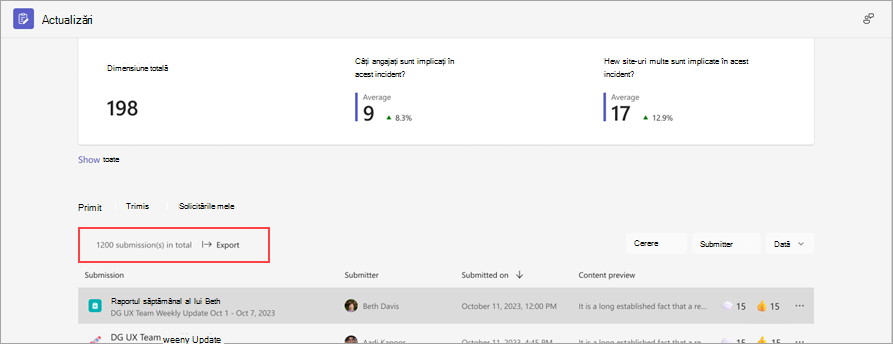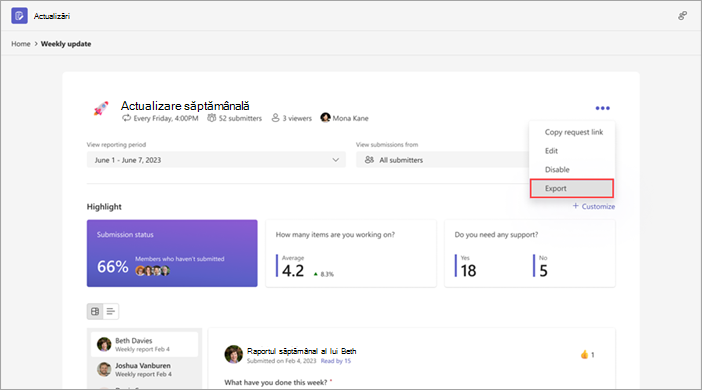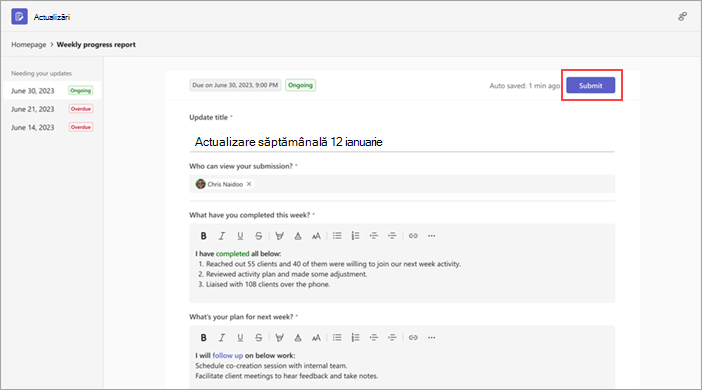Gestionare aplicație Actualizări
Se aplică la
Aplicația Actualizări este un instrument flexibil pentru a vă asigura că dvs. și membrii echipei aveți cele mai recente informații despre modificările din proiecte. Alegeți unul dintre numeroasele șabloane configurabile disponibile pentru nevoile dvs. de afaceri sau de echipă.
Cum deschid Actualizări într-o fereastră separată?
Cum utilizez Actualizări pe un chat sau pe un canal?
Atașarea imaginilor sau fișierelor într-o actualizare
Solicitări de actualizare în colaborare
Ștergeți solicitările de actualizare
Cum export actualizările pe care le-am primit?
De ce este butonul Remitere indisponibil atunci când încerc să remit actualizarea?
Deschiderea Actualizări într-o fereastră separată
Pe desktopul Teams, faceți clic dreapta pe pictograma Actualizări din partea stângă a aplicației Teams, apoi alegeți Deschideți în fereastră nouă.
Utilizarea Actualizări într-un chat sau pe un canal
-
În chat sau pe canal, accesați caseta de compunere mesaj în care tastați un mesaj, apoi selectați Acțiuni și aplicații
-
Căutați și selectați aplicația Actualizări.
Atașarea imaginilor sau fișierelor într-o actualizare
-
Într-un mesaj, selectați Remitere actualizare.
-
Selectați Inserare imagine sau Inserare fișier.
-
Din folder, selectați imaginea sau fișierul pe care doriți să-l atașați.
Gestionarea în comun a solicitărilor de actualizare
Sunteți proprietarul solicitării principale atunci când creați o solicitare de actualizare. Totuși, puteți adăuga până la cinci alte persoane pentru a gestiona solicitarea.
-
În formularul Actualizare, treceți la Pasul 2. Personaliza Setări.
-
În caseta Cine poate gestiona această solicitare? , introduceți numele colegilor proprietari.
-
Selectați Publicați.
Ștergerea unei solicitări de actualizare
Dacă nu mai utilizați anumite solicitări de actualizare, le puteți elimina.
-
Pe pagina de pornire a aplicației Actualizări, accesați Gestionare solicitări.
-
Găsiți solicitările pe care doriți să le eliminați. Selectați Ștergere.
Exportați actualizările pe care le primiți
Puteți exporta actualizările pe care le-ați primit într-un fișier Excel descărcabil din pagina de pornire a aplicației Actualizări sau dintr-o anumită solicitare.
Pentru a exporta date pentru una sau mai multe solicitări de actualizare
Pe pagina de pornire a aplicației Actualizări, accesați fila Primite. Puteți filtra datele pentru a le exporta la cerere, remisor și dată. Apoi alegeți Export pentru a exporta datele.
Pentru a exporta date pentru o anumită solicitare de actualizare
Accesați Revizuiți actualizările, selectați solicitarea de actualizare ale cărei date doriți să le exportați, apoi accesați Mai multe
De ce este butonul Remitere indisponibil atunci când încerc să remit actualizarea?
Atunci când completați o actualizare, asigurați-vă că completați toate câmpurile necesare. Câmpurile obligatorii sunt marcate cu un asterisc (*). Butonul Remitere devine disponibil atunci când sunt finalizate toate câmpurile necesare, apoi puteți remite actualizarea.